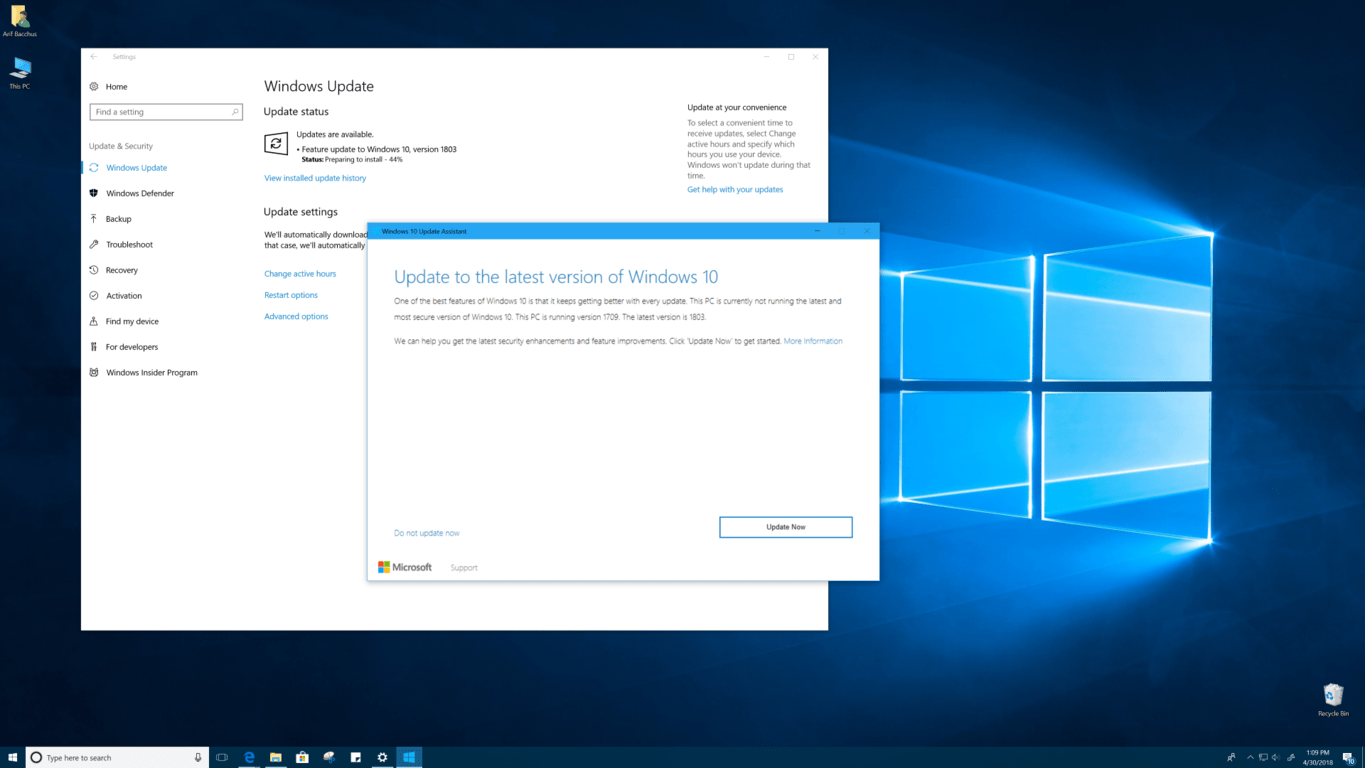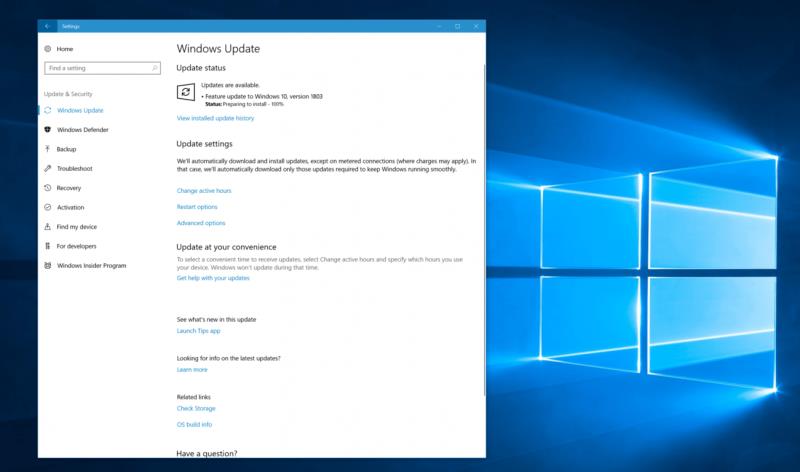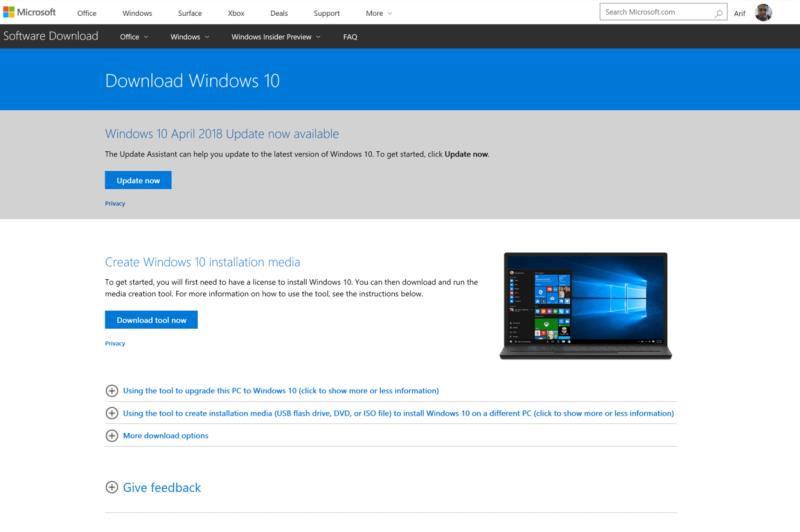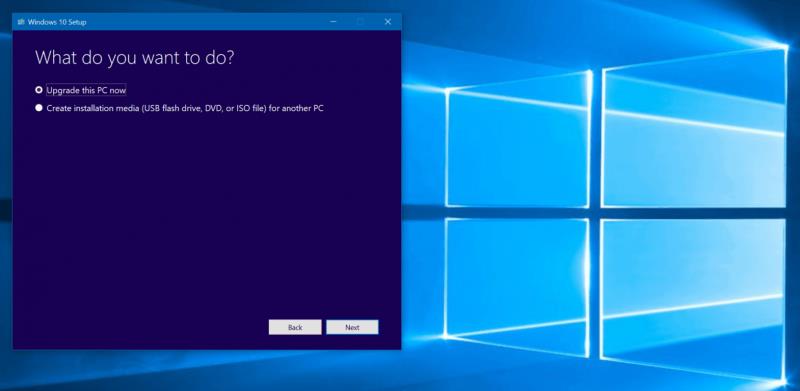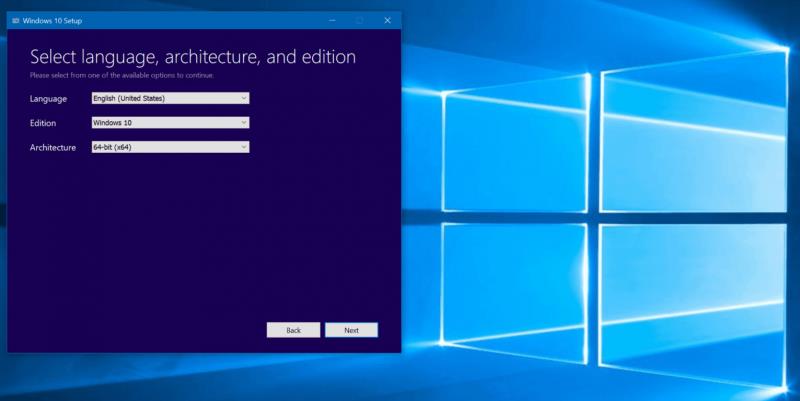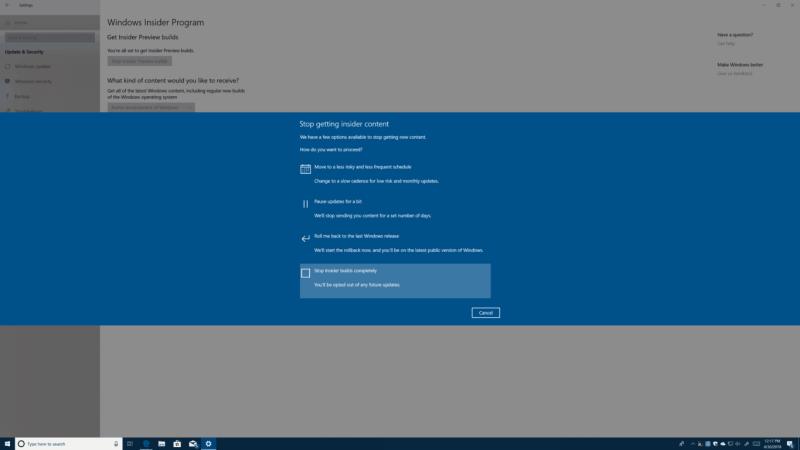Microsoft je konačno stavio ažuriranje sustava Windows 10 iz travnja 2018. na računala dostupnim za preuzimanje, a postoji mnogo načina na koje ga možete nabaviti prije općeg uvođenja širom svijeta 8. svibnja. Windows Update, Media Creation Tool i Update Assistant trenutno su najbolje opcije za preuzimanje, pa evo više o tome kako možete iskoristiti te alate.
Kao i u prošlosti, Microsoft polako uvodi ažuriranje za Windows 10 iz travnja 2018., a ono se može automatski pojaviti putem Windows Update. To osigurava najbolju kompatibilnost, a također omogućuje korisnicima da daju povratne informacije o tome kako su stvari išle, tako da to neće svi vidjeti odmah.
Možete provjeriti je li ažuriranje za Windows 10 travnja 2018. dostupno za preuzimanje putem Windows Update-a tako što ćete otići na Postavke -> Ažuriranje i sigurnost-> Provjeri ažuriranja.
Imajte na umu da je ova metoda najbolji način za primanje ažuriranja za Windows 10 travnja 2018. Windows Update osigurava da vaše računalo prolazi sve Microsoftove provjere i da neće naići na probleme nakon što se ažuriranje instalira. Preuzimanje će potrajati, a vaše će se računalo ponovno pokrenuti više puta kako bi se instaliralo, pa je najbolje popiti šalicu čaja ili kave dok vaše računalo radi svoju magiju.
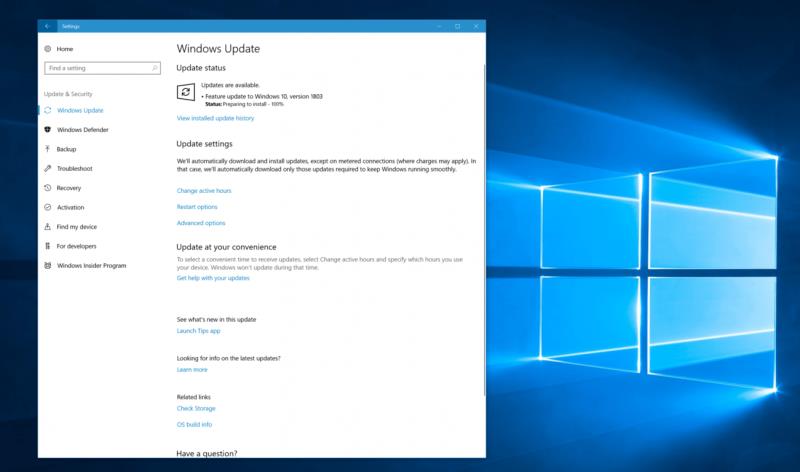
Budući da je Microsoft rekao da globalno uvođenje počinje 8. svibnja, možda nećete odmah vidjeti ažuriranje za Windows 10 travnja 2018. na Windows Update. Ako je to slučaj, umjesto toga možete pokušati "natjerati" ažuriranje na svoje računalo ranije tako što ćete otići na Microsoftovu stranicu za preuzimanje sustava Windows 10 i pritisnuti "Ažuriraj sada" za preuzimanje instalacijskog programa.
Baš kao i korištenjem Windows Update, ako idete ovim putem, vaše će računalo pokrenuti svoju magiju i provjeriti je li kompatibilno s ažuriranjem za Windows 10 travnja 2018. Nakon otvaranja preuzete datoteke proces još uvijek traje neko vrijeme, a vaše datoteke, aplikacije i postavke ostat će isti. Nema potrebe za brigom, samo sjedite i opustite se dok vaše računalo radi sav težak posao.
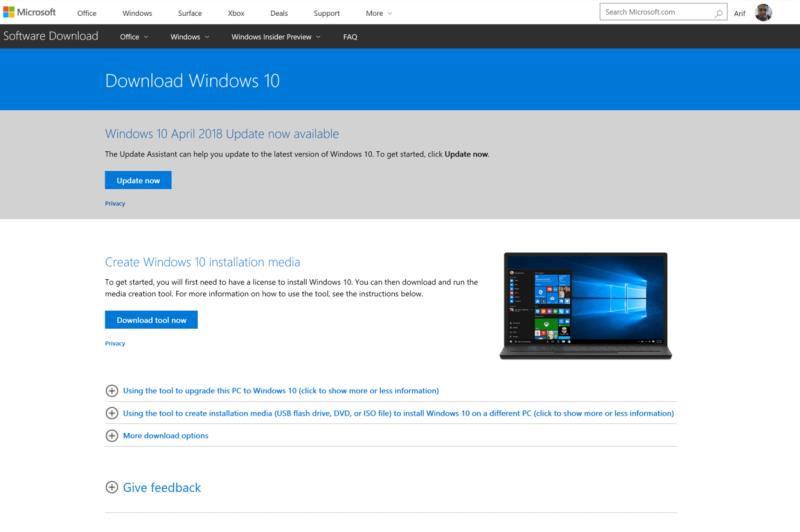
Ako pomoćnik za ažuriranje ne radi, također možete pokušati koristiti Windows 10 Media Creation Tool. Iako je ova opcija obično namijenjena naprednijim korisnicima, alatom možete nadograditi postojeću verziju sustava Windows 10 ili ručno instalirati ažuriranje sustava Windows 10 travnja 2018.
Ovaj proces nadogradnje isti je kao i pomoćnik za ažuriranje i prvo ćete morati preuzeti alat s Microsofta ovdje . Zatim možete otvoriti preuzetu datoteku, prihvatiti uvjete i s popisa odabrati "Nadogradi ovo računalo sada". Provjerite jeste li odabrali zadržati svoje datoteke i aplikacije, a zatim pritisnite install.
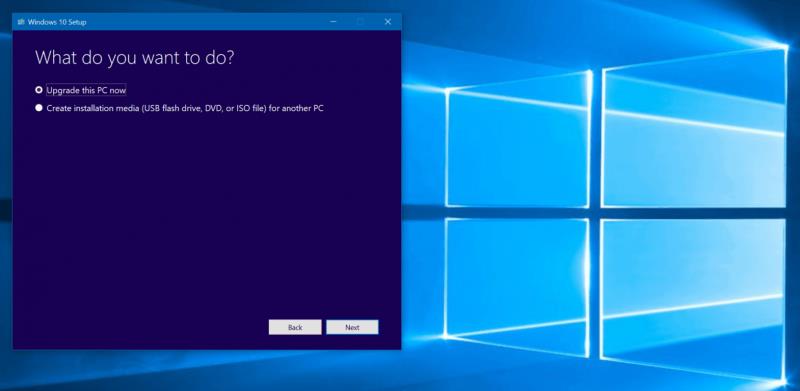
Za korištenje ovog alata za nadogradnju drugog računala, možete odabrati "Kreiraj instalacijski medij za drugo računalo". To će vam omogućiti da snimite ažuriranje sustava Windows 10 iz travnja 2018. na CD ili na USB disk. Također možete odabrati opcije za vrstu instalacije, bilo da je to 32-bitna ili 64-bitna, ali ako idete ovim putem, vaš uređaj će se obrisati i ukloniti sve osobne podatke i novi početak.
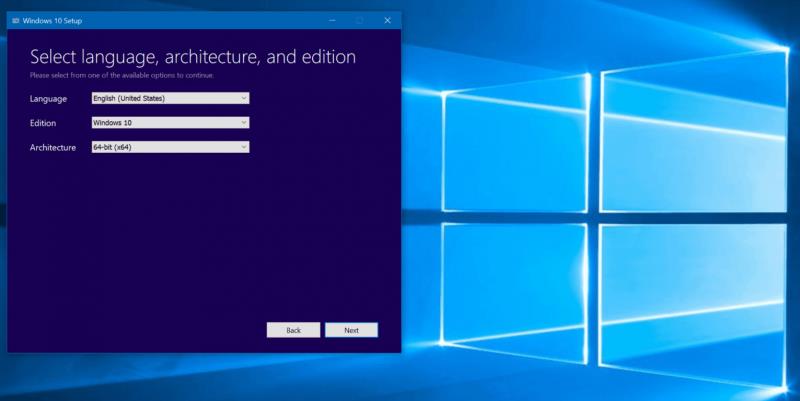
Ako ništa drugo ne uspije i željni ste dobiti ažuriranje za Windows 10 iz travnja 2018., možete se uključiti u Prsten za pregled izdanja programa Windows Insider kako biste ga preuzeli. Da biste to učinili, možete otići na Postavke, ažuriranje i sigurnost, Windows Insider Program i kliknuti na "Početak".
U skočnom izborniku svakako odaberite "Samo popravci, aplikacije i upravljački programi", a zatim ponovno pokrenite računalo. Nakon nekoliko minuta trebali biste vidjeti da bi se ažuriranje za Windows 10 travnja 2018. trebalo preuzeti u Windows Update. Pustite da završi, a zatim ponovno pokrenite računalo.
Nakon što pokrenete i pokrenete program, trebali biste se isključiti iz programa Windows Insider kako biste bili sigurni da nećete dobivati nove verzije. Da biste to učinili, vratite se u postavke programa Windows Insider i kliknite gumb "Stop Insider Preview builds". Zatim u plavom skočnom izborniku odaberite gumb "Stop Insider Builds Completely" i ponovno pokrenite računalo.
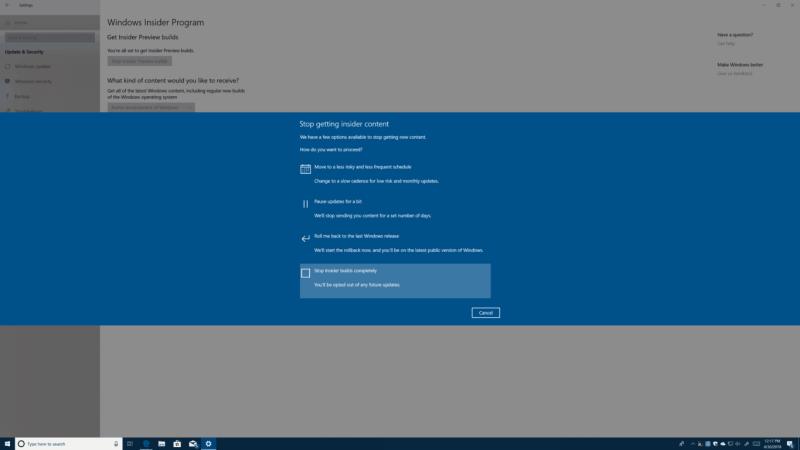
Ažuriranje sustava Windows 10 iz travnja 2018. dolazi s puno promjena, tako da se definitivno ima čemu radovati dok se ažuriranje preuzima. Pozivamo vas da ovdje pogledate naš vodič za ažuriranje , gdje se detaljno bavimo svim novim značajkama. Jeste li spremni za Windows 10 ažuriranje za travanj 2018? Ako je tako, kako vam ide? Javite nam svoje misli u komentarima ispod.